Πίνακας περιεχομένων
Συχνά το λειτουργικό σύστημα των Windows είναι ασταθές, κολλάει ή εμφανίζει μπλε οθόνες κατά την εκκίνηση, επειδή η μνήμη του συστήματος (RAM) είναι κατεστραμμένη. Οι δυσλειτουργίες της μνήμης RAM μπορούν να προκαλέσουν πολλά προβλήματα κατά την εργασία στον υπολογιστή σας με διάφορους τρόπους και συμπτώματα. Έτσι, είναι καλή προφύλαξη, πριν προχωρήσετε στην αντιμετώπιση προβλημάτων λειτουργίας και σταθερότητας του υπολογιστή σας, να ελέγξετε και να διαγνώσετε πρώτα την εγκατεστημένη μνήμη RAM για προβλήματα.

Σε αυτό το άρθρο μπορείτε να βρείτε λεπτομερείς οδηγίες για το πώς μπορείτε να διαγνώσετε τη μνήμη RAM του υπολογιστή σας για προβλήματα.
Πώς να διαγνώσετε (ελέγξετε) τη μνήμη RAM του υπολογιστή σας για προβλήματα.
Για να ελέγξετε και να διαγνώσετε τη μνήμη του συστήματός σας για προβλήματα, μπορείτε να χρησιμοποιήσετε είτε το Memtest86+ ή το Διαγνωστικό μνήμης των Windows χρησιμότητα.
Μέθοδος 1. Memtest86+Μέθοδος 2. Windows Memory Diagnostic. Μέθοδος 1. Memtest86+
Το πρώτο βοηθητικό πρόγραμμα διάγνωσης μνήμης, το οποίο μπορείτε να χρησιμοποιήσετε για να ελέγξετε τη μνήμη RAM σας για προβλήματα, είναι το δωρεάν και ανοικτού κώδικα βοηθητικό πρόγραμμα Memtest86+. Memtest86+ είναι το πιο χρησιμοποιούμενο και αξιόπιστο διαγνωστικό πρόγραμμα μνήμης εδώ και αρκετά χρόνια.
Για να διαγνώσετε και να ελέγξετε τη μνήμη του συστήματός σας για προβλήματα με το Memtest86+.
Βήμα 1. Κατεβάστε το Memtest86+
1. Πλοηγηθείτε στην επίσημη ιστοσελίδα του Memtest86+.
2. Μετακινηθείτε προς τα κάτω στη σελίδα και στην ενότητα Λήψη κάντε κλικ για να κατεβάσετε την τελευταία Προ-μεταγλωττισμένο εκκινήσιμο ISO (.zip) έκδοση ( Memtest 86+ V5.01 ). *
Σημείωση: Εάν δεν έχετε οπτική μονάδα CD/DVD στον υπολογιστή σας:
1. Κατεβάστε το βοηθητικό πρόγραμμα Auto-installer for USB Key (Win 9x/2k/xp/7).
2. Συνδέστε ένα άδειο μονάδα flash USB στον υπολογιστή.
3. Αποσυμπιέστε το αρχείο που κατεβάσατε και, στη συνέχεια, εκτελέστε το " Memtest86+ USB Installer.exe " προκειμένου να δημιουργήσετε ένα εκκινήσιμο κλειδί USB με το " Βοηθητικό πρόγραμμα Memtest86+".
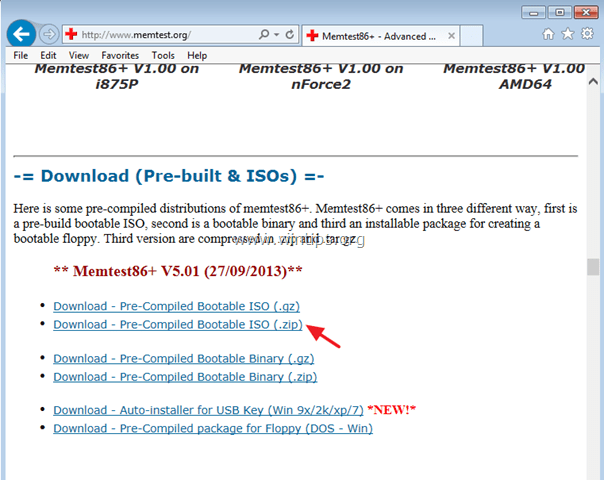
3. Όταν ολοκληρωθεί η λήψη, εξάγετε το " memtest86+-5.01.iso.zip " αρχείο.
4. κάψιμο το memtest86+-5.01.iso αρχείο σε ένα CD .
- Σχετικό άρθρο: Πώς να εγγράψετε ένα αρχείο ISO σε CD ή DVD .
Βήμα 2. Εκτελέστε τα διαγνωστικά Memtest86+.
1. Βάλτε το Memtest86+ δημιουργημένα μέσα (CD ή USB) στον υπολογιστή σας.
2. Αλλάξτε τις ρυθμίσεις της σειράς εκκίνησης στο BIOS Setup, προκειμένου να εκκινήσετε από μέσα Memtest86+. Για να το κάνετε αυτό:
- Ενεργοποίηση τον υπολογιστή σας και πατήστε " DEL " ή " F1 " ή " F2 " ή " F10 " για να μπείτε BIOS (CMOS) βοηθητικό πρόγραμμα ρύθμισης.
(Ο τρόπος εισόδου στις Ρυθμίσεις BIOS εξαρτάται από τον κατασκευαστή του υπολογιστή). Μέσα στο μενού BIOS, βρείτε το " Παραγγελία μπότας " ρύθμιση.
(Αυτή η ρύθμιση βρίσκεται συνήθως μέσα στο " Προηγμένες λειτουργίες BIOS "). Στο " Παραγγελία μπότας ", ορίστε την πρώτη συσκευή εκκίνησης σε CD-ROM αν έχετε δημιουργήσει ένα CD Memtest86+, ή για να USB αν έχετε δημιουργήσει μια μονάδα flash USB Memtest86+. Αποθήκευση και έξοδος από τις ρυθμίσεις του BIOS.
3. Οι δοκιμές Memtest86+ θα πρέπει να ξεκινήσουν αυτόματα. Αφήστε το διαγνωστικό βοηθητικό πρόγραμμα να εκτελεστεί τουλάχιστον για ένα πλήρες πέρασμα (100%).
Σημειώσεις:
1. Ο χρόνος διάγνωσης εξαρτάται από την ποσότητα της μνήμης που είναι εγκατεστημένη στον υπολογιστή σας.
2. Εάν η δοκιμή αποτύχει, τότε αντικαταστήστε αμέσως την ελαττωματική μονάδα RAM.
3. Για να εντοπίσετε ποια μονάδα RAM είναι προβληματική (εάν έχετε περισσότερες από μία μονάδες RAM (DIMM) εγκατεστημένες στο μηχάνημά σας), στη συνέχεια ελέγξτε μία προς μία τις μονάδες.

Μέθοδος 2. Διαγνωστικός έλεγχος μνήμης των Windows (Windows 10, 8 & 7)
Το δεύτερο βοηθητικό πρόγραμμα που μπορείτε να χρησιμοποιήσετε για να διαγνώσετε προβλήματα μνήμης του υπολογιστή, είναι το διαγνωστικό εργαλείο μνήμης των Windows.
Για να ελέγξετε τη μνήμη RAM για προβλήματα, με το βοηθητικό πρόγραμμα Memory Diagnostic των Windows:
1. Κλείστε όλα τα ανοιχτά προγράμματα.
2. Εκκινήστε το εργαλείο διάγνωσης μνήμης των Windows. Για να το κάνετε αυτό:
- Στο Windows 7 :
- Κάντε κλικ στο κουμπί Έναρξη και στη συνέχεια πληκτρολογήστε τη λέξη " μνήμη " στο πλαίσιο αναζήτησης. Διαγνωστικό μνήμης των Windows από τα αποτελέσματα.
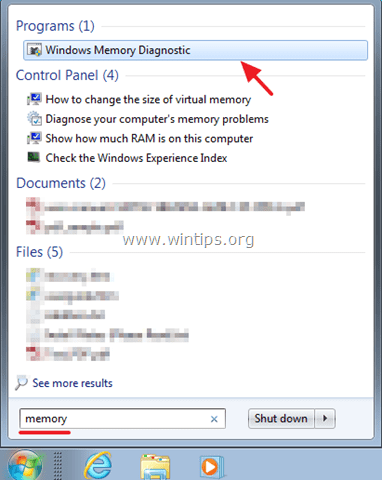
- Στο Windows 8, 8.1 .
- Πατήστε ταυτόχρονα το πλήκτρο Windows + S για να ανοίξετε την αναζήτηση. Πληκτρολογήστε τη λέξη "memory" και πατήστε " Διαγνώστε τα προβλήματα μνήμης του υπολογιστή σας " από τα αποτελέσματα.

- Στο Windows 10 :
- Πληκτρολογήστε τη λέξη " μνήμη " στο Cortana του πλαισίου αναζήτησης. Διαγνωστικό μνήμης των Windows από τα αποτελέσματα.

2. Στην επόμενη οθόνη επιλέξτε Κάντε επανεκκίνηση τώρα και ελέγξτε για προβλήματα (συνιστάται).
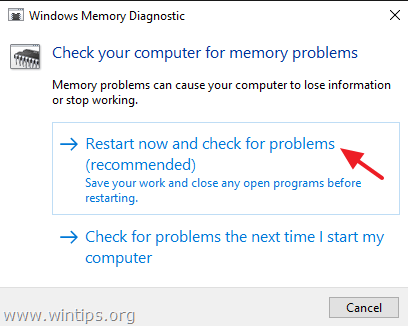
3. Το εργαλείο διάγνωσης μνήμης θα εκτελεστεί αυτόματα μετά την επανεκκίνηση. Περιμένετε έως ότου το Διαγνωστικό μνήμης των Windows εργαλείο ολοκληρώνει τις δοκιμές. *
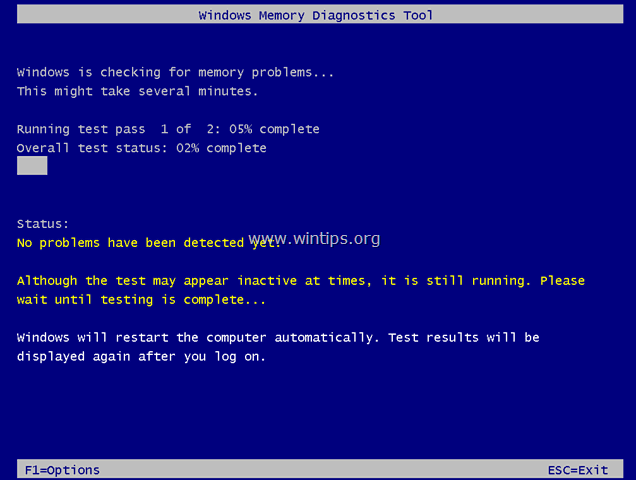
Σημειώσεις:
- Το διαγνωστικό εργαλείο μνήμης των Windows χρησιμοποιεί τις τυπικές ρυθμίσεις για να εκτελεστεί. Αν είστε προχωρημένος χρήστης, μπορείτε να πατήσετε το πλήκτρο F1 (Επιλογές) και προσαρμόστε τις ακόλουθες ρυθμίσεις:
Μείγμα δοκιμής. Επιλέξτε τον τύπο δοκιμής που θέλετε να εκτελέσετε: Βασική, Τυπική ή Εκτεταμένη. Οι επιλογές περιγράφονται στο εργαλείο.
Cache. Επιλέξτε τη ρύθμιση προσωρινής αποθήκευσης που θέλετε για κάθε δοκιμή: Προεπιλογή, Ενεργοποίηση ή Απενεργοποίηση.
Μετρήστε τα πάσα. Πληκτρολογήστε τον αριθμό των φορών που θέλετε να επαναλάβετε τη δοκιμή. Ο διαγνωστικός χρόνος εξαρτάται από την ποσότητα της μνήμης που είναι εγκατεστημένη στον υπολογιστή σας. Εάν η δοκιμή αποτύχει, τότε αντικαταστήστε αμέσως τη μονάδα RAM που παρουσιάζει βλάβη. Για να εντοπίσετε ποια μονάδα RAM είναι προβληματική (εάν έχετε περισσότερες από μία μονάδες RAM (DIMM) εγκατεστημένες στο μηχάνημά σας), τότε ελέγξτε μία προς μία τις μονάδες.
Αυτό είναι όλο! Πείτε μου αν αυτός ο οδηγός σας βοήθησε αφήνοντας το σχόλιό σας για την εμπειρία σας. Παρακαλώ κάντε like και μοιραστείτε αυτόν τον οδηγό για να βοηθήσετε και άλλους.

Άντι Ντέιβις
Ιστολόγιο διαχειριστή συστήματος σχετικά με τα Windows





